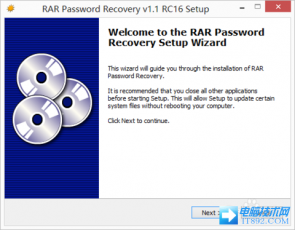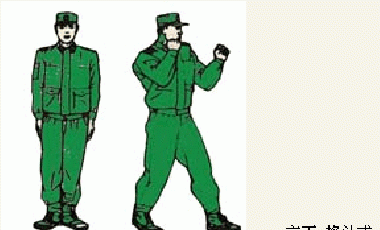GDISK 能干什么:
GDISK 是安装 Ghost2000 中所附带的一个程序,不到 200KB。程序不大功能可不少,不仅能完成创建、删除、查看硬盘分区信息等基本功能,还可以格式化磁盘,建立多个主分区,更重要的是它是基于命令行方式运行的,输入命令和设定好参数敲回车键后,一切都可以交给计算机自动操作。
使用它的准备工作:制作一张启动盘(只要有系统文件就可以了)。例如,可以用命令 SYS A:来传输。之后,将 GDISK.exe 文件复制到软盘上。现在,用软盘来启动计算机,开始我们的自动化操作。
创建分区: 命令格式:GDISK disk /CRE {/PRI|/EXT|/LOG} [/SZ:{mbytes|pcent%}] [/FOR[/Q][/V[:label]]] [/Y] 参数解释 disk—设置要整理的物理硬盘,若只安装一块硬盘的话,disk值为1,若安装了几块硬盘,则需指定要整理的硬盘号1、2、3… /CRE—当前工作模式为创建分区 /PRI/EXT/LOG—创建分区的类型为主分区、扩展分区或逻辑分区 /SZ:—指定分区的大小。若是数字,其单位是MB,若是一百分数,则为该分区占整个硬盘空间的比例。 /FOR—格式化磁盘 /Q—快速格式化磁盘 /V:label——设定磁盘的卷标为label /Y—不再提示用户确认,直接按命令的设置参数执行 删除分区: 命令格式:GDISK disk /DEL {/PRI[:nth]|/EXT[:nth]|/LOG:nth|/P:Partn-no|/ALL} /Y 参数解释 其中 disk、/Y 参数解释同上 /DEL—工作模式为删除分区 /PRI[:nth]/EXT[:nth]/LOG:nth—删除基本、扩展、逻辑分区上第nth个分区 /P:Partn-no—删除Partn-no号分区 /ALL—删除所有分区 批处理模式: 在此工作方式下,可使用一条命令实现 GDISK 的一系列操作(删除、创建、格式化)而无需与计算机交互输入信息。 命令格式:GDISK [disk] /BATCH : filename 参数解释 其中 disk 参数解释同上 /BATCH:filename—采用批处理工作方式,filename为自己建立的文本文件,文件中包含前面所讲述的各命令行参数,每一操作占一行,以“#”字符开始的行为注释行。 几个示例: 关于常用的几个操作就讲到这,接下来我们来看几个示例: 1、GDISK 1 /CRE /PRI /SZ:40% /FOR /V:DISKC /Y 执行的操作为:在1号硬盘上创建主分区,容量为整盘容量的40%,并格式化磁盘,设其卷标为DISKC。 2、GDISK 1 /DEL /ALL /Y 删除第一硬盘上的所有分区。 3、现有一硬盘,容量为 15.2GB,计划将其分成四个区,两个基本分区各占硬盘容量的20%(约3GB),一逻辑区为 6GB,剩余空间分给第四个分区。如采用批处理方式,可按如下操作: 根据要求建立文件 exa.txt,内容如下: #Create formatted Primary DOS partitions DISKC and DISKD /CRE /PRI /SZ:20% /FOR /V:DISKC /CRE /PRI /SZ:20% /FOR /V:DISKD #Create formatted Logical partitions DISKE and DISKF /CRE /EXT /CRE /LOG /SZ:6000 /FOR /V:DISKE /CRE /LOG /FOR /V:DISKF 执行命令:GDISK 1 /BATCH:exa.txt /Y OK!“修理”硬盘工作就大功告成啦! 另外,如果想了解更多的话,可输入“GDISK /?”。如果想知道某一具体工作模式的使用方法,请输入“GDISK /工作模式 /?”来获取更详细的信息。
相关文章
本文链接:http://www.it892.com/content/opapp/tutorial/20111209/2214.html
RAR/ZIP压缩文件密码破解方法教程
WinRAR加密的压缩包密码现有技术是无法通过特定方法破解,唯一的方法就是使用穷举法... [详细]
新擒敌术训练技术教程欣赏
擒敌拳是擒敌术主要技法动作的单人综合练习。预备姿势动作要领:在立正的基础上,... [详细]